The Maerklin Chuff-Chuff Club of Nagoya
名古屋メルぽっぽクラブ
研 修 所 Training Center
コントローラーの使い方
How to use Controllers
| Central Station60212の使い方/その2 環境設定編 |
| 2.環境設定 2.1 基本操作 (1)タッチパネル CSはタッチパネルですので画面を指でタッチして操作することが基本となっています。ただし、大人の指では細かい操作がやりにくいので、私は写真のようなPDA用のタッチペン兼ボールペンを使っています。 (2)設定のキャンセル・確定 各画面右下のXマークはキャンセル、チェックマークはOK(確定)を意味します。設定を有効にするには必ずチェックマークを押します。 (3)ソフトキーボード また、文字を入力するケースではソフトキーボードを用いて、好きな名前をつけます。三段目左端のシフトキーを押すことにより大文字やキーの上側の記号を入力できます。一段目右端の矢印はバックスペース、二段目右端の矢印は全入力をキャンセルできます。 ちなみに、私のCSにはバグがあって、アポストロフィー 「 ' 」 が入力できません。 |
 Touch Pen |
| 2.2 言語の設定 まずは言語の設定を行います。 画面上部中央に並ぶに3つのアイコンのうち、一番右が環境設定(Setup)のアイコンです。また、画面左に設定のサブメニューのアイコンが並んでいます。 サブメニューの一番上が「一般設定」(General settings)です。これを押すと一般設定画面となります。 言語は各国語が選べますが、残念ながら日本語はありません。ここでは英語で説明します。 また、この画面で液晶画面のバックライトの明るさやコントラストが調整できます。 また、この画面の一番下には「RESET」ボタンがあります。すべての設定をやり直したい時やトラブルなどで、工場出荷時の設定に戻したいときはこれを押します。 |
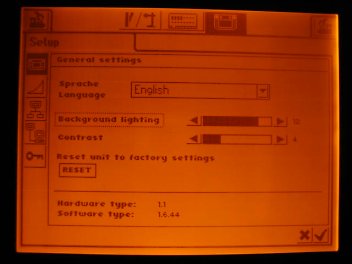 Selecting language |
| 2.3 運転画面設定 サブメニューの上から2番目は機関車運転画面の設定で、これには3つのオプションをオンオフできます。 一番上は、一つの機関車を複数のコントローラーから制御するのを許可する場合にチェックします。 二番目は、同じピクトグラム(ファンクション)が並ぶ場合、それらに連番をつけて区別しやすくしたいときにチェックします。 これはチェックした方が良いように思います。 三番目は、前回オフしたときの機関車データ(方向、スピード)を次にCSをオンするときに引き継ぐかどうかのオプションです。 |
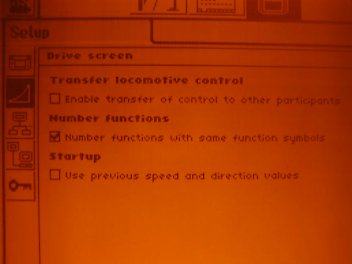 Setting of Drive Screen |
2.4 MSの設定 サブメニューの上から三番目の設定画面は、CSに接続されているMSの設定画面です。 複数接続すると複数現れますので、写真のようにMSにわかりやすい名前を付けます。名前を付けたいMSを選んでチェックマークを押すと、 MSに名前を付ける画面にうつります。 |
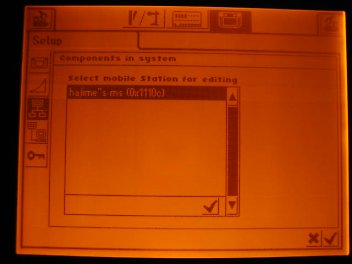 Setting MS connected |
|
2.4.1 MSに名前を付ける 最初はMSの固有の番号(mfxアドレス)が表示されていますが、「Advanced」タブをクリックすることにより、MSに好きな名前を付けることができます。ソフトキーボードを用いて名前を入力します。入力したらチェックマークを押します。 |
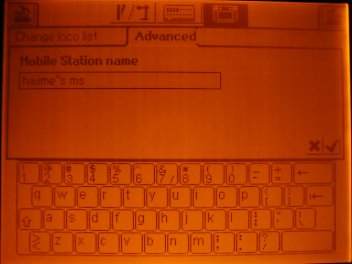 Naming MS |
| 2.4.2 MSに機関車を割り当てる "Change loco list"タブを選ぶと、CSで登録した機関車のうち、10両までをMSへ登録できます。 機関車の登録は「その3 機関車・アクセサリの登録編」を参照願います。 MS単体で使っている時に登録したMSの機関車リストは無視されます。MSをCSにつないだときは、MSはあくまでCSのリモコンであり、CSの機関車リストの一部をMSから使えるという考え方です。CSから切り離し、MS単独で使えば、またMSの機関車リストを使うことができます。 写真の左がCSの機関車リストで、右がMSへアサインする機関車のリストです。「機関車+」アイコンで右のリストへ追加し、「機関車−」アイコンで右のリストから削除します。終わったら右下のチェックボタンを押すのを忘れずに。 機関車を選ぶときは、本体のスピードコントロールノブを回すことにより選択することもできます。チェックボタンを押す代わりにノブを押すことにより確定できます。 リスト左下の「*」アイコンを押すと、お気に入りの機関車をリスト上位に表示します。「丸A」アイコンを押すと現在使用中の機関車を優先表示します。「ABC」アイコンを押すとアルファベット順に表示されます。 |
 Assign loks to MS connected |
2.5 ネットワーク設定 四番目はネットワーク設定です。 CSのアップデートを行うときなどにネットワークへ接続しますが、現時点ではメルクリン社からネットワーク接続がサポートされていないため省略します。 CSはLinuxで動くパソコンであり、知識があれば他のパソコンやネットワークへ接続することが可能ですが、ウイルスなどに感染する恐れもあり、まだやらないほうが無難と思います。 |
 Setting of Network |
| 2.6 保護機能の設定 サブメニューの五番目は簡単な保護機能の設定です。例えば、子供が勝手に各種設定を変更するのを防ぐときに使います。 Block Stop :「Stop」ボタンの使用をできなくします。 Block creating operations:機関車やアクセサリーの新規登録をできなくします。 Block reset operation :CSを工場出荷時の設定に戻すことをできなくします。 Block deleting operations:機関車やアクセサリーの削除をできなくします。 Block changing operations:機関車やアクセサリーの変更をできなくします。 |
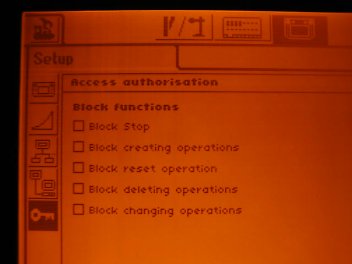 Protect your CS from children |
| つづく・・・・・・ |
To be continued ・・・・・ |
| ( 23.Dec/2005 written by H.INOUE) |